V dnešnej dobe mnoho používateľov zostavuje počítače ručne a kupuje si každý diel osobitne. V takýchto prípadoch sa inštalácia operačného systému a ovládačov vykonáva nezávisle, rovnako ako softvér pre základnú dosku. Je dôležité zvoliť kompatibilné ovládače, aby ste zaistili správnu činnosť celého zariadenia, preto je potrebné postupovať opatrne. Ďalej tento postup podrobne rozoberieme, pričom ako príklad uvedieme základnú dosku s názvom MSI H81M-P33.
Získajte a nainštalujte ovládače pre základnú dosku MSI H81M-P33
Ak ste si kúpili jednotku DVD a nainštalovali ste ju do počítača počas montáže, môžete použiť disk dodávaný s MSI H81M-P33. Stačí ho vložiť a spustiť inštalačný program podľa pokynov na obrazovke. Ak tam samotný disk nie je alebo jednoducho nie je jednotka, budete musieť použiť jednu z alternatívnych možností, o ktorej bude teraz reč.
Metóda 1: Oficiálna stránka spoločnosti MSI
Najlepším spôsobom, ako získať presne kompatibilné a overené ovládače, je použitie oficiálnych zdrojov. Najskôr by sme chceli upriamiť vašu pozornosť na oficiálnu webovú stránku výrobcu základných dosiek. Aj keď je MSI H81M-P33 ukončená, jeho podpora stále pokračuje a môžete si stiahnuť nasledujúci softvér:
Prejdite na oficiálnu webovú stránku MSI
- Kliknutím na vyššie uvedený odkaz sa dostanete na domovskú stránku webu. Tu vás sekcia zaujala „Služba“.
- Posuňte sa nadol na kartu a v kategórii „Vyberte si svoj produkt“ zatlačte na „Základné dosky“.
- Ľavým tlačidlom myši kliknite na dlaždicu s menom "K stiahnutiu".
- Teraz musíte vyplniť tabuľku „Nájdite svoje zariadenie“... Typ komponentu sa vyberie automaticky. V druhom formulári musíte špecifikovať „Čipset“.
- Ďalej v „Typ produktu“ vyberte Intel H81.
- Zostáva len nájsť váš model v zozname a kliknúť na "Vyhľadávanie".
- Na stránke produktu prejdite na kartu „Vodiči“.
- Najskôr vyberte svoj operačný systém rozšírením rozbaľovacieho zoznamu a kliknutím na príslušnú možnosť. V takom prípade zohľadnite bitovosť systému Windows.
- Jednotlivé triedené riadky potom môžete rozšíriť o každý typ ovládača.
- Pozrime sa na príklad zavedenia čipsetu. Vyhľadajte požadovanú verziu softvéru a kliknutím na príslušné tlačidlo spustite sťahovanie.
- Potom začne automatické sťahovanie archívu. Spustite ho prostredníctvom ľubovoľného pohodlného archivátora.
- Nájdite spustiteľný súbor v priečinku a otvorte ho.
- Podľa zobrazených pokynov úlohu úspešne dokončíte.
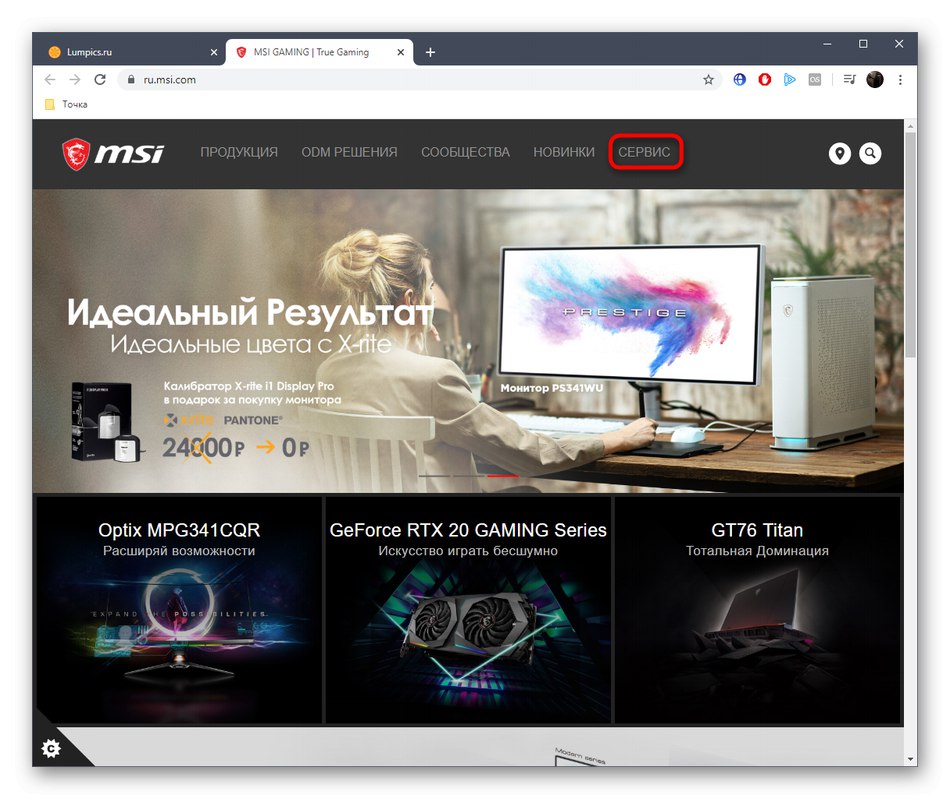
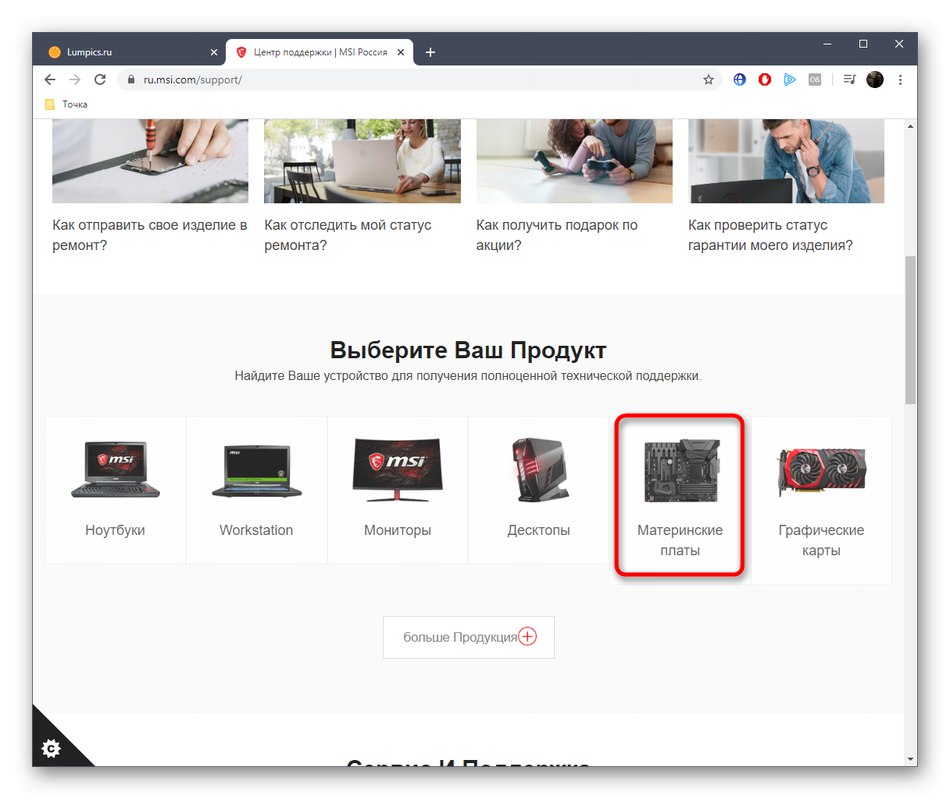
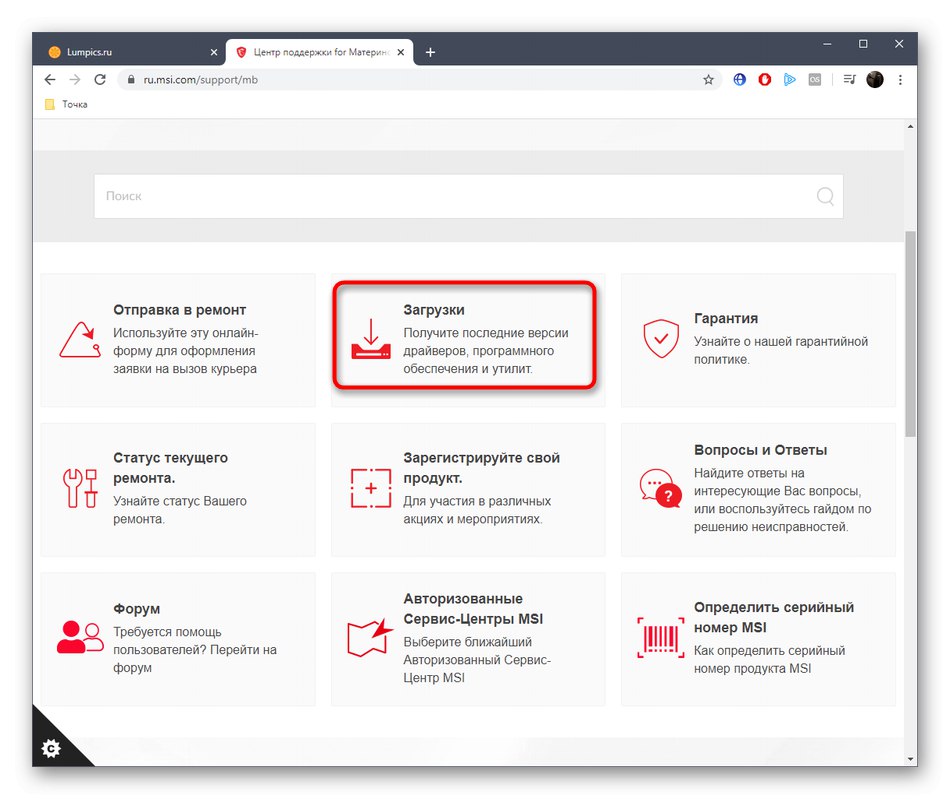
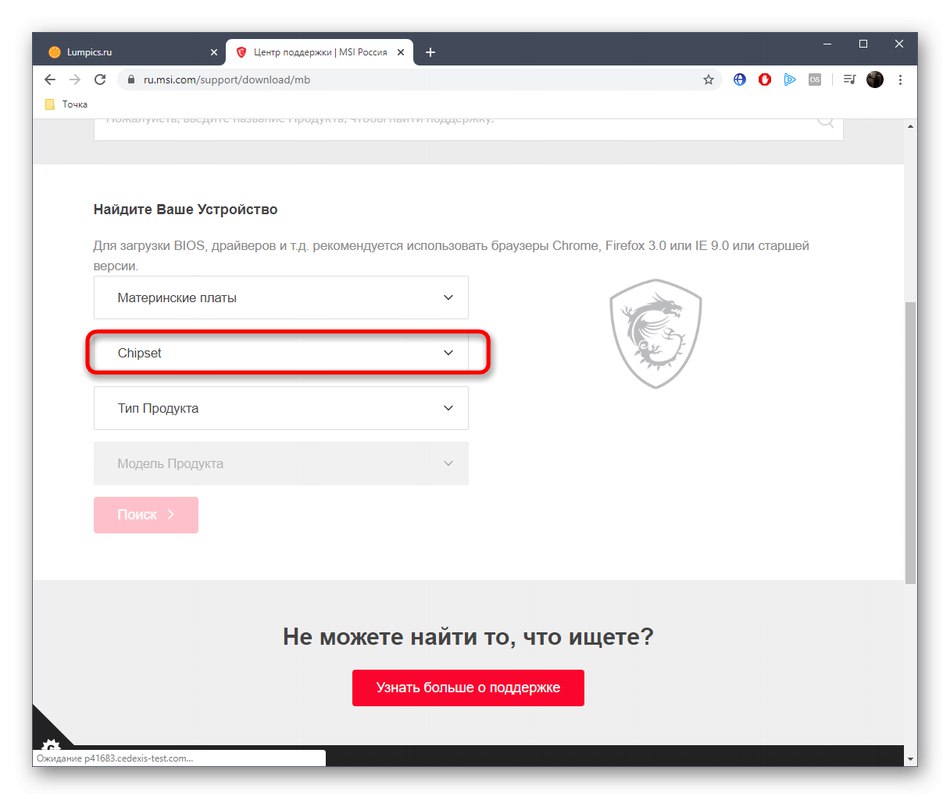
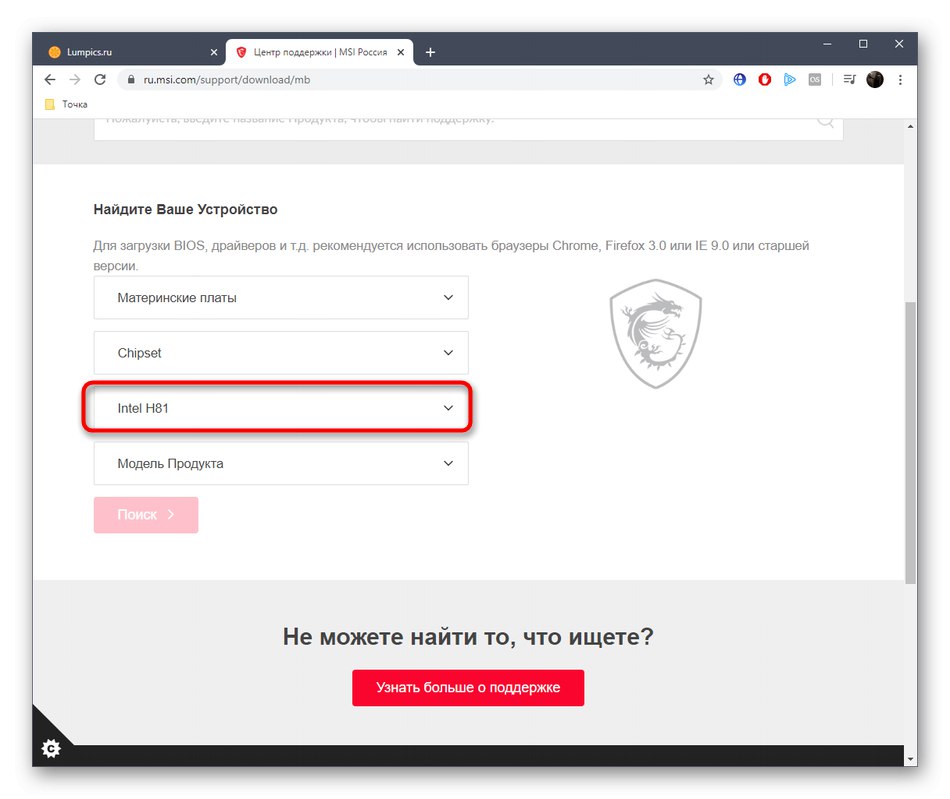
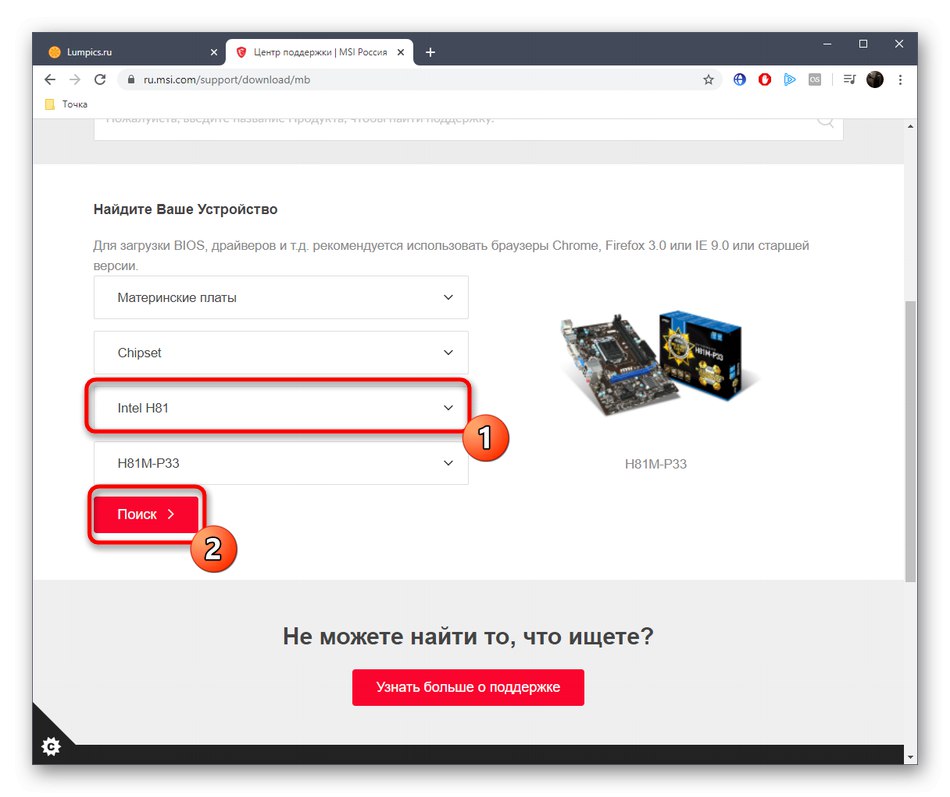
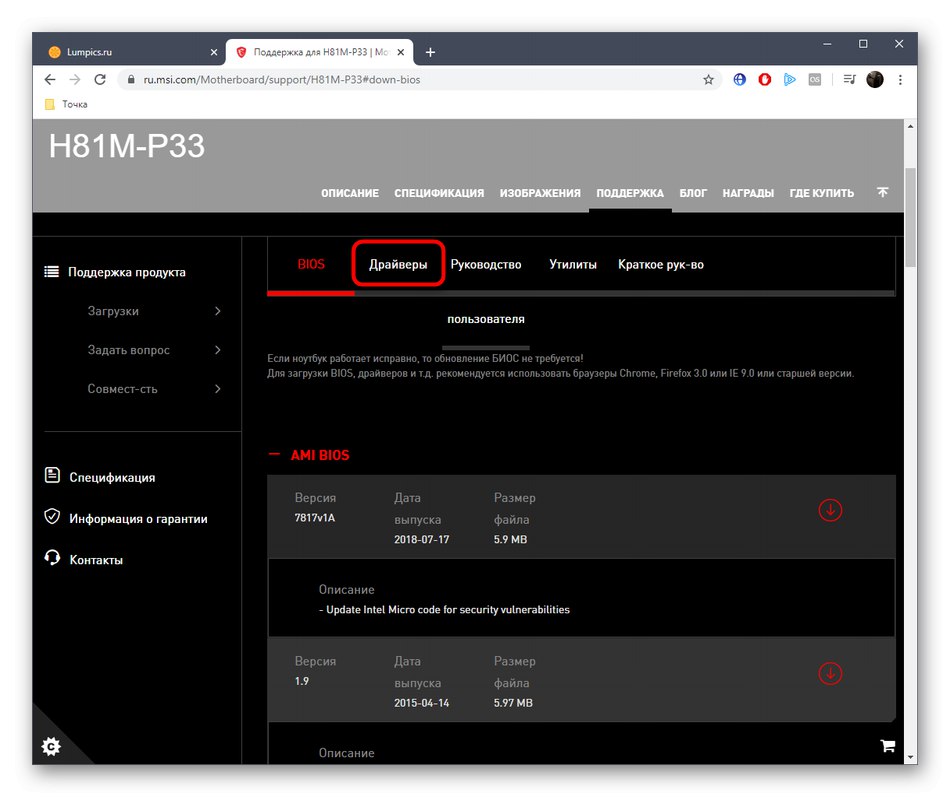

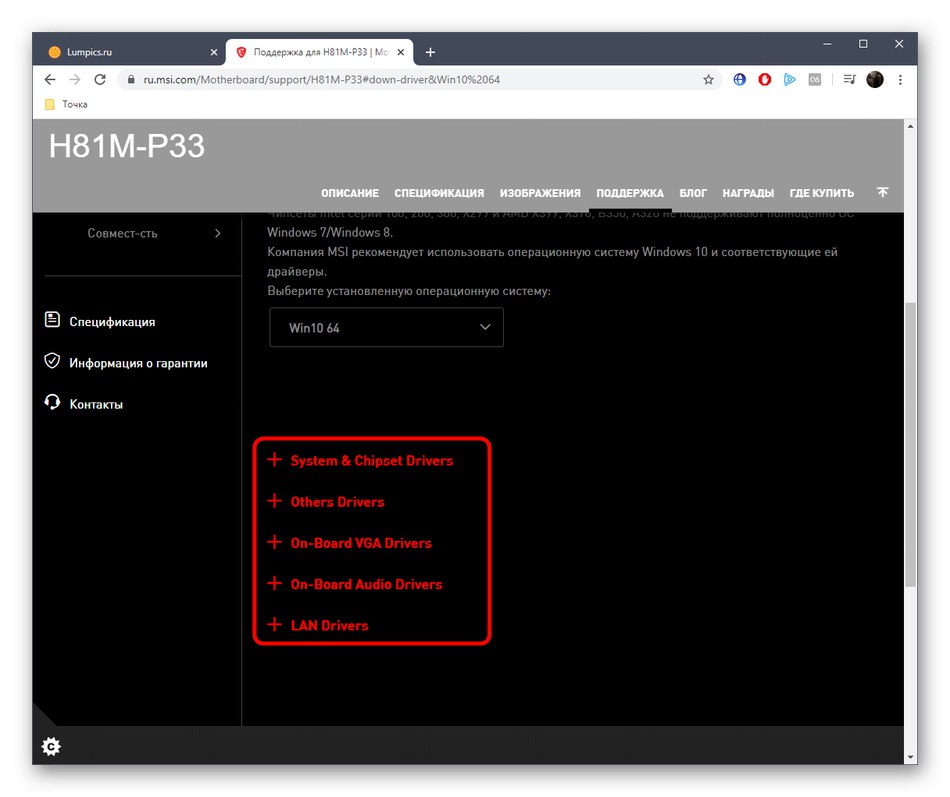
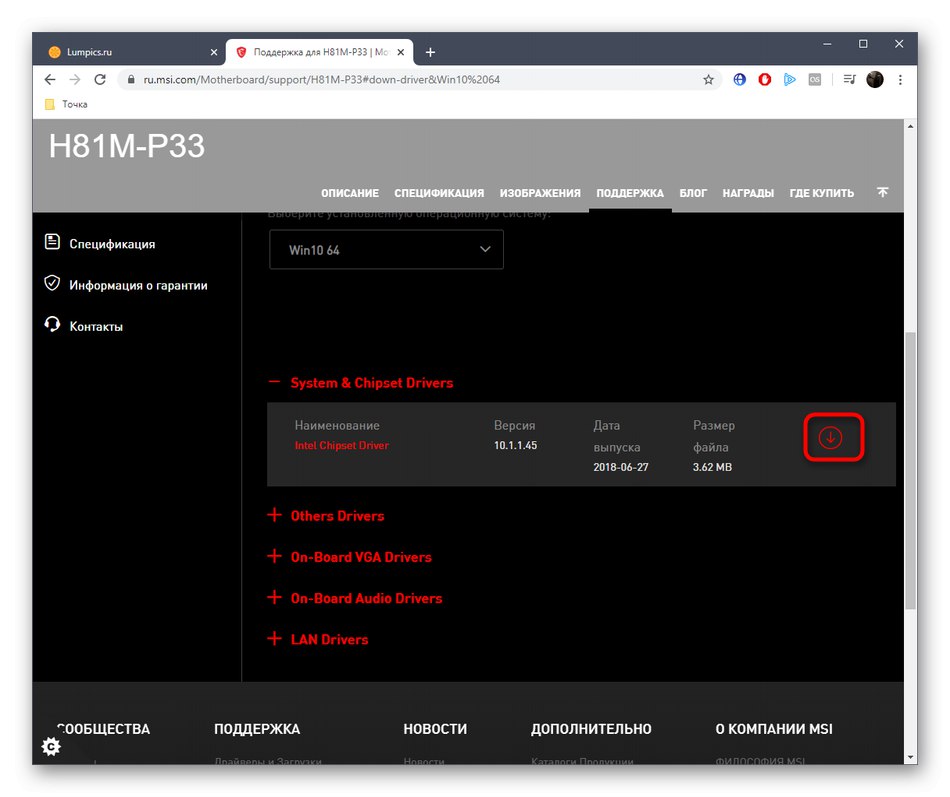
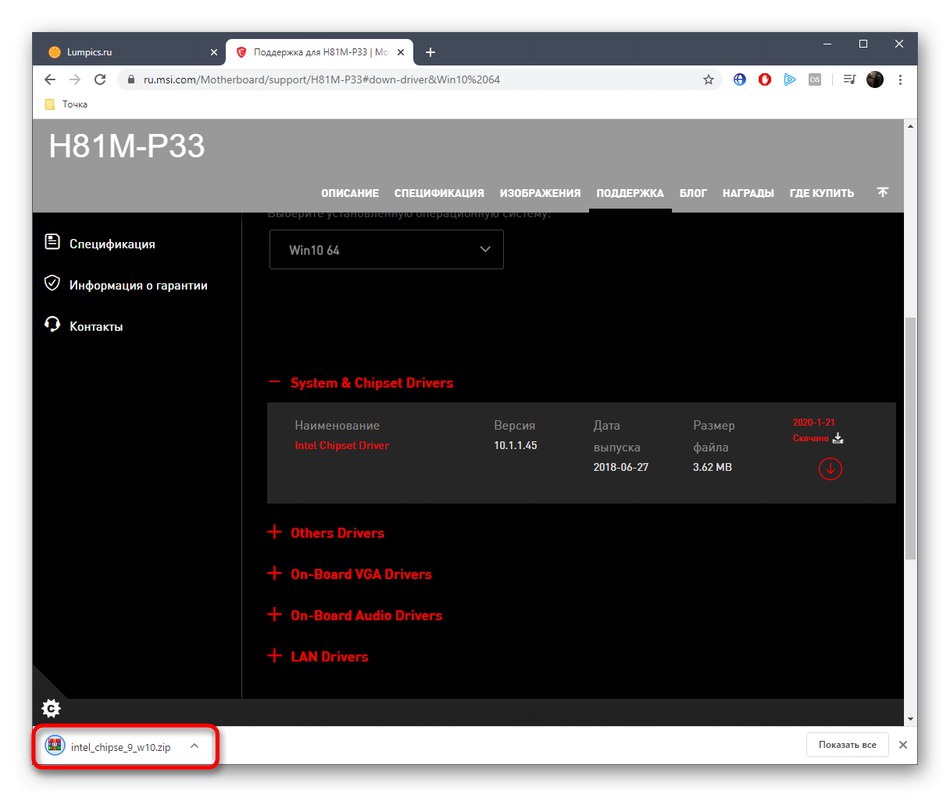
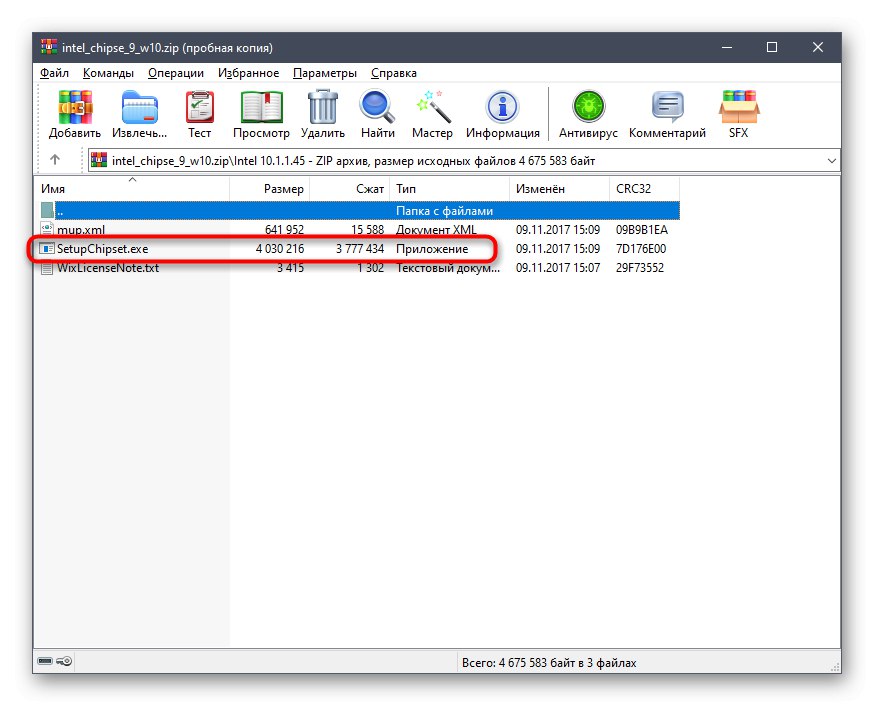
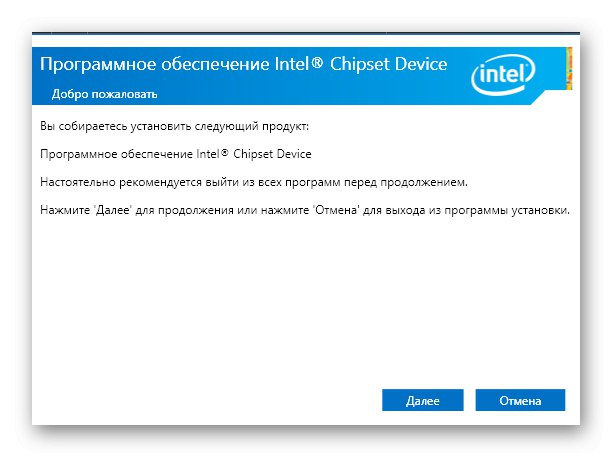
Ovládače pre ďalšie komponenty základnej dosky sa sťahujú rovnakým spôsobom. Postupne ich sťahujte a inštalujte v automatickom režime. Potom reštartujte počítač, aby sa všetky zmeny prejavili.
Metóda 2: Oficiálny nástroj od spoločnosti MSI
Ako vidíte, predchádzajúca metóda trvá veľa času a vyžaduje si tiež stiahnutie každého ovládača jeden po druhom, čo nie je vhodné pre všetkých používateľov. Niektorí ľudia si chcú ušetriť čas a uľahčiť prácu. Pomôže to oficiálnemu nástroju od MSI s názvom Live Update. Je to správne pre aktualizáciu ovládačov všetkých podporovaných základných dosiek.
Prejdite na stiahnutie Live Update z oficiálnych webových stránok
- Kliknite na odkaz na stránku na stiahnutie aktualizácie Live Update. Tam kliknite na štítok, na ktorý sa dá kliknúť Stiahnite si aktualizáciu Live Update 6.
- Počkajte, kým sa dokončí sťahovanie archívu, a potom ho otvorte.
- Inštalátor tohto softvéru je možné spustiť priamo odtiaľto.
- V ňom zadajte požadovaný jazyk rozhrania pomocou rozbaľovacieho zoznamu.
- V uvítacom okne pokračujte okamžite.
- Zaškrtnutím príslušného políčka akceptujte podmienky licenčnej zmluvy a kliknite na „Ďalej“.
- Vyberte ľubovoľné vhodné umiestnenie na uloženie pomocných súborov.
- Uveďte, či chcete vytvoriť ikonu na pracovnej ploche.
- Teraz sa začne inštalácia Live Update. Potom zatvorte okno inštalačného programu a pomôcka sa spustí automaticky.
- V ňom budete musieť znova potvrdiť podmienky licencovaného použitia.
- Po otvorení hlavného okna prejdite na kartu „Živá aktualizácia“.
- Kliknite na tlačidlo „Skenovať“... Predtým, ako to urobíte, sa uistite, že je vaše internetové pripojenie aktívne.
- Táto operácia bude trvať niekoľko minút, buďte preto trpezliví.
- Nájdené aktualizácie sa zobrazia v tabuľke. Začiarknite políčko, ktoré chcete stiahnuť, a potom spustite túto operáciu kliknutím na príslušné tlačidlo v dolnej časti okna.
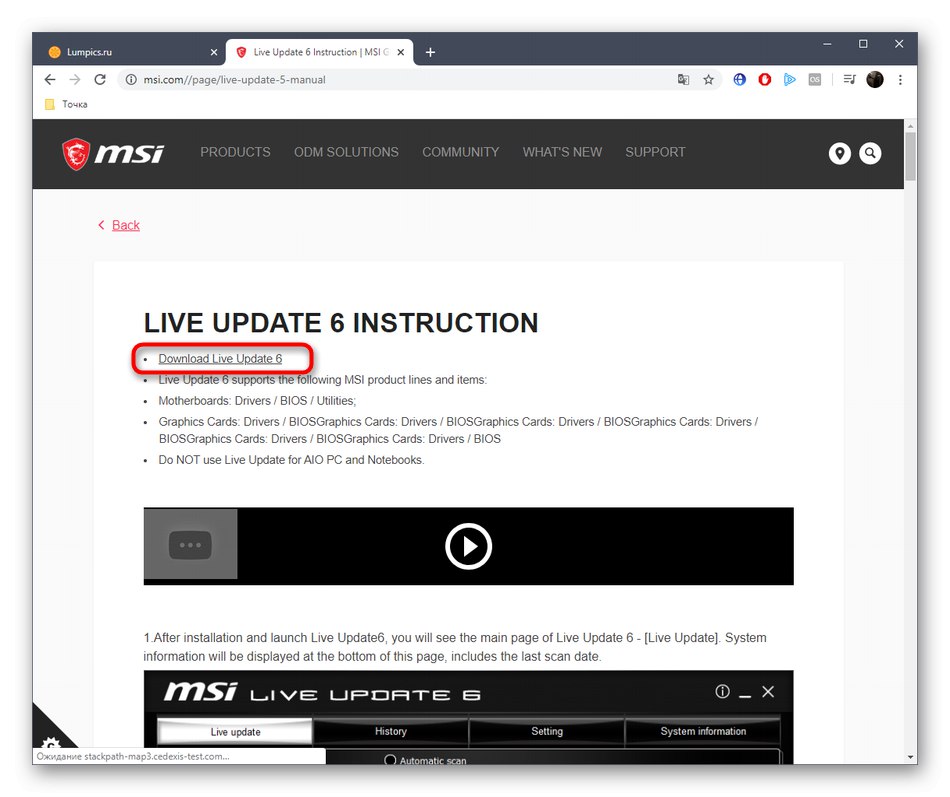
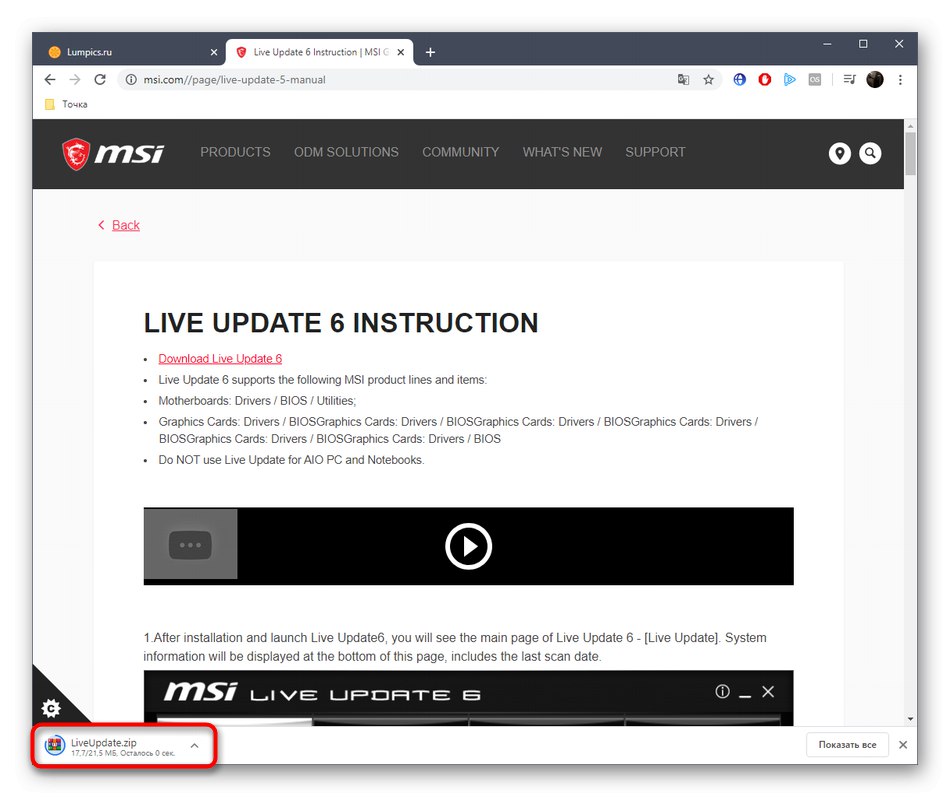
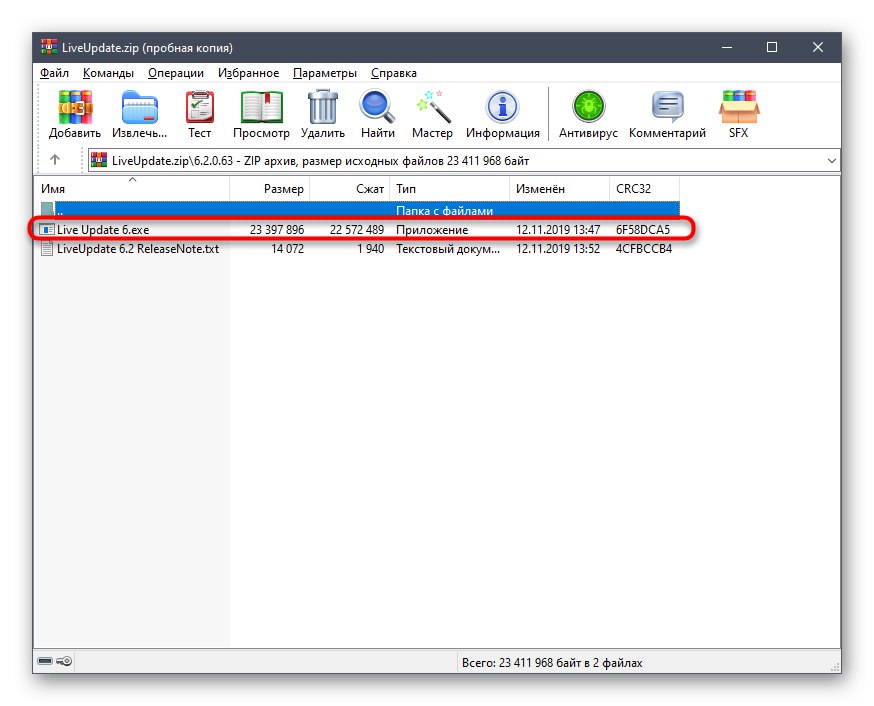

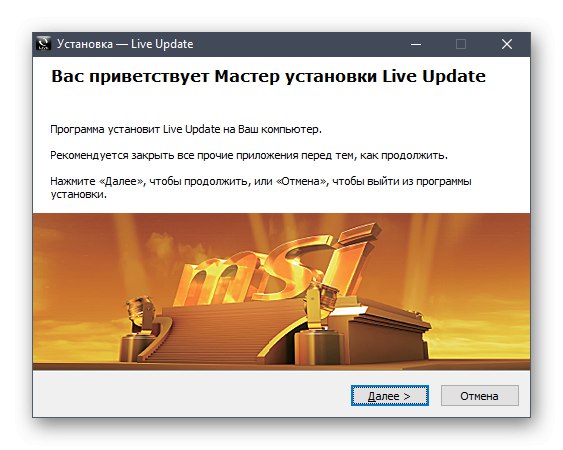
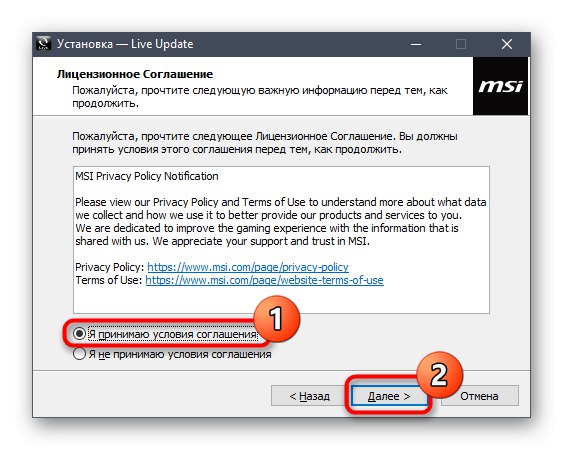
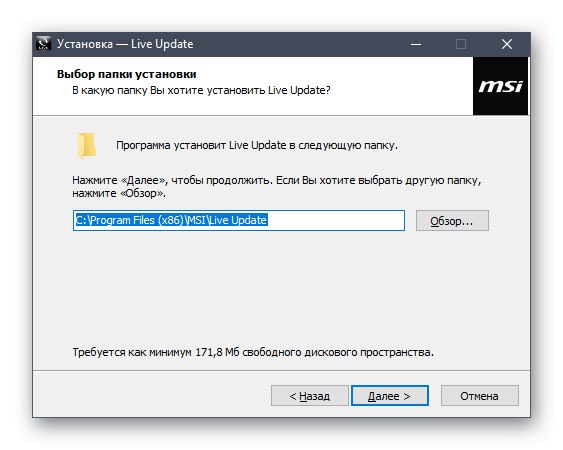
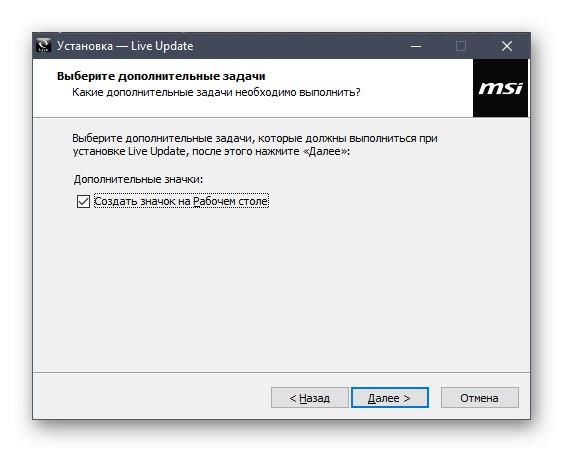
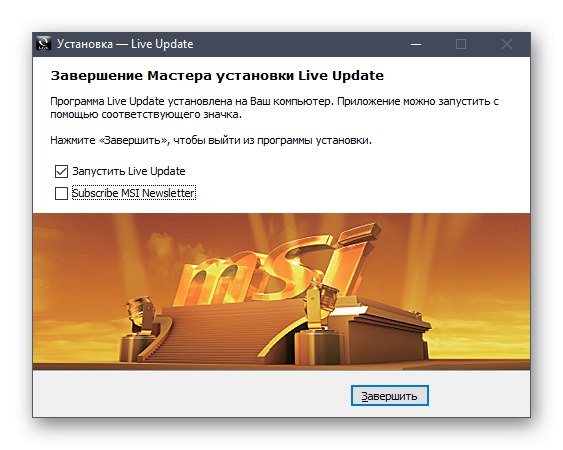
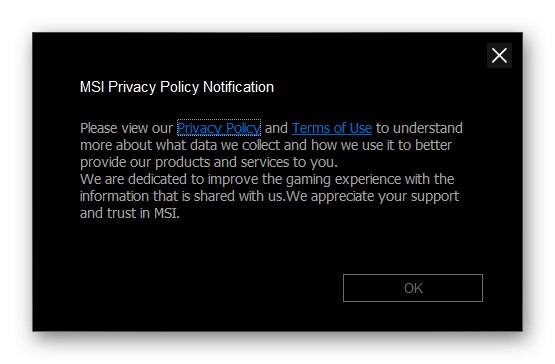
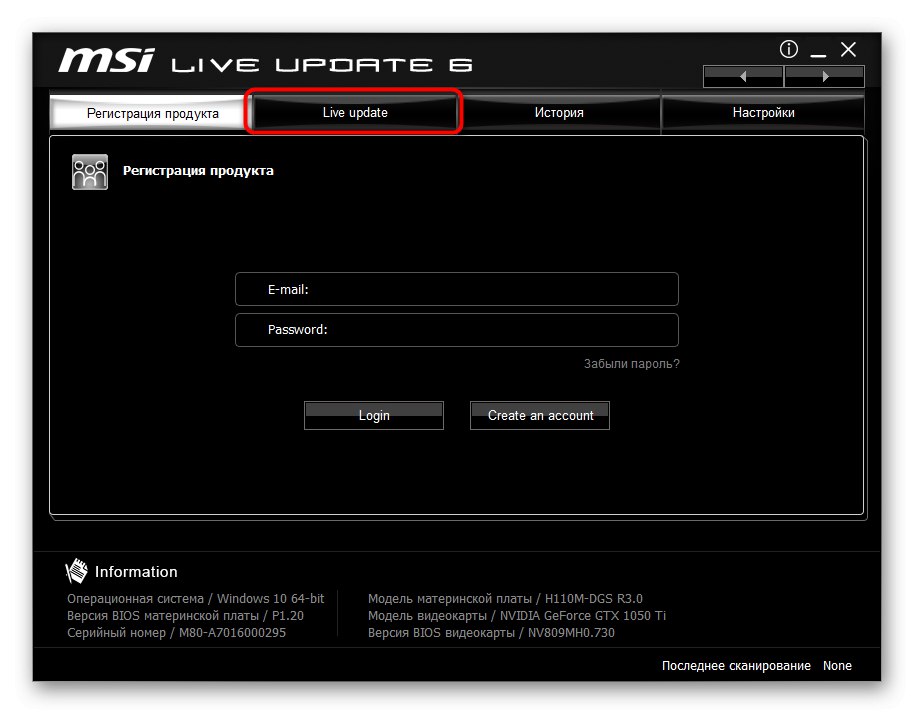
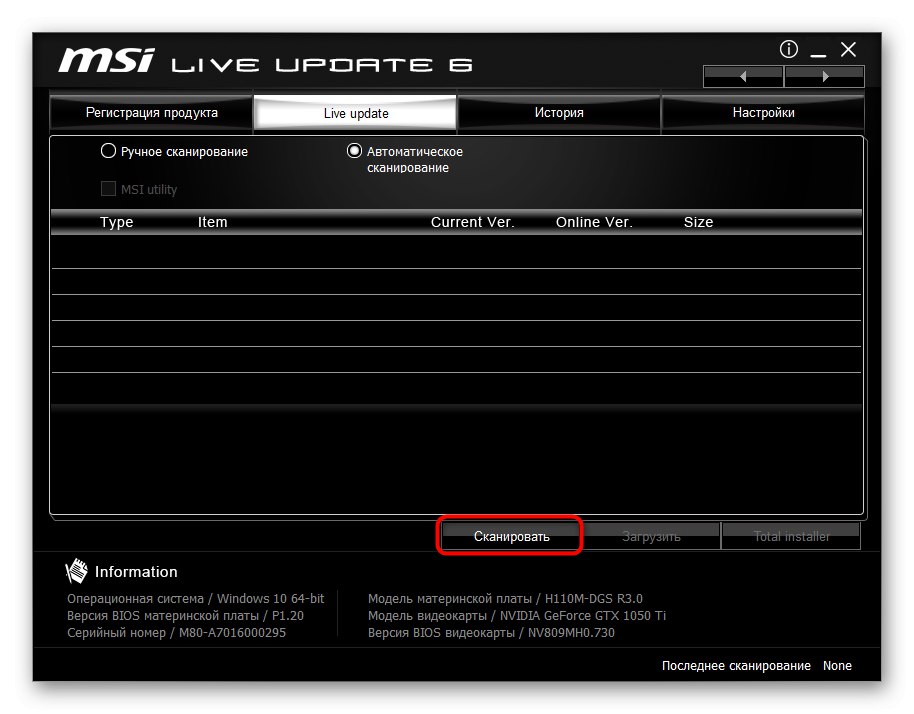
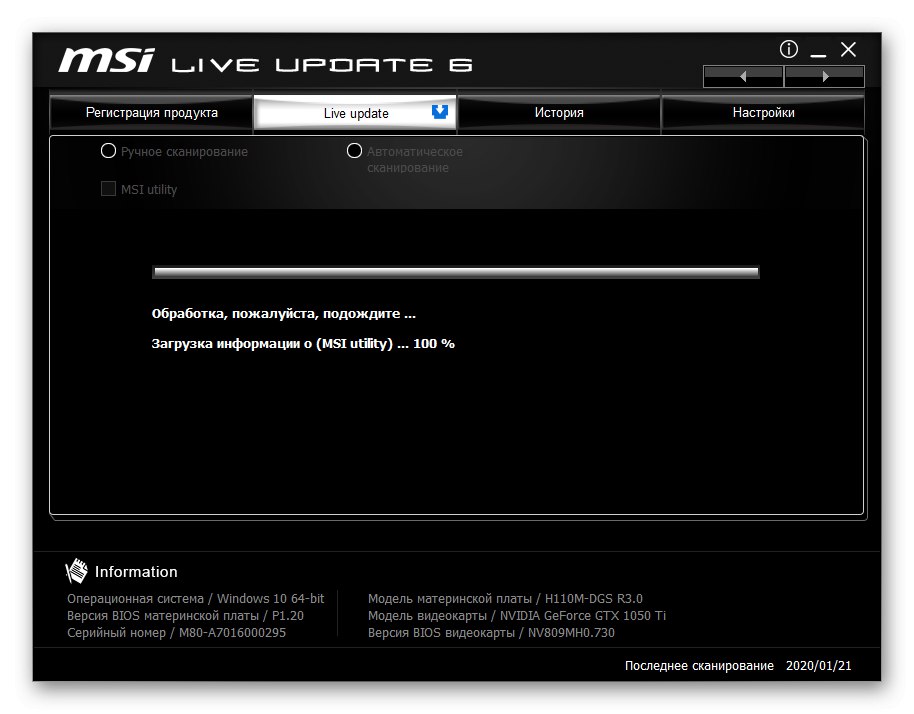
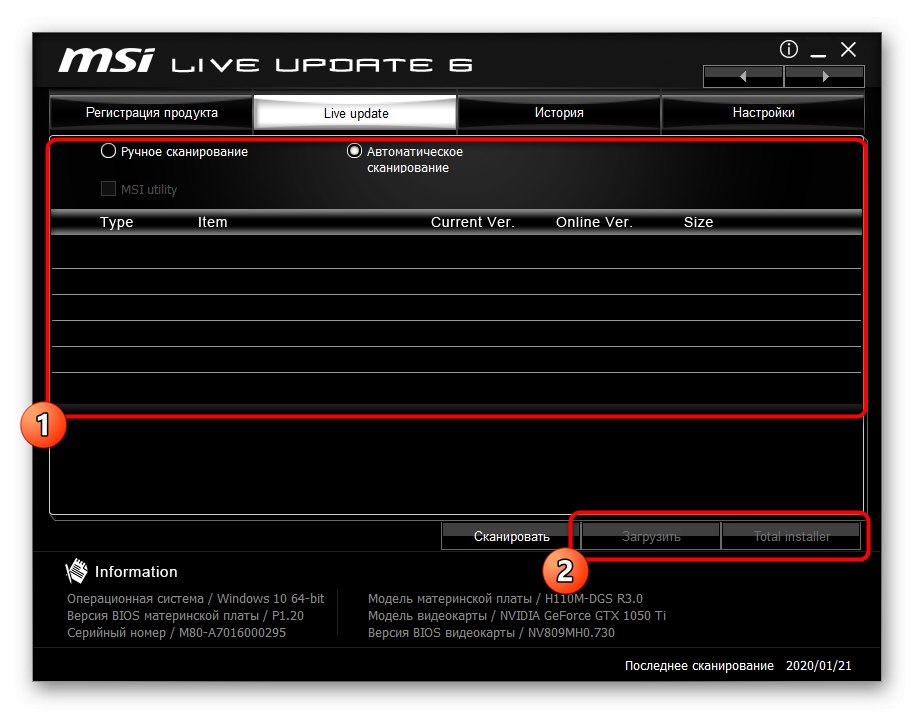
Po stiahnutí a nainštalovaní všetkých aktualizácií vás služba Live Update vyzve na reštartovanie počítača. Urobte to bez problémov, aby sa všetky zmeny prejavili a počítač začal fungovať úplne správne.
Metóda 3: Programy na inštaláciu ovládačov
Ďalšia metóda nášho dnešného článku je podobná tej predchádzajúcej, na dosiahnutie tohto cieľa sa však použijú programy od vývojárov tretích strán. Ich výhodou je, že môžete súčasne nainštalovať ovládače pre všetky komponenty základnej dosky, ako aj pre ďalšie pripojené komponenty a periférie. Princíp interakcie s takýmto softvérom predstavuje iná inštrukcia na našej webovej stránke, kde je uvedený príklad DriverPack riešenie... Ak vás táto možnosť zaujala, dôrazne vám odporúčame prečítať si tento návod.
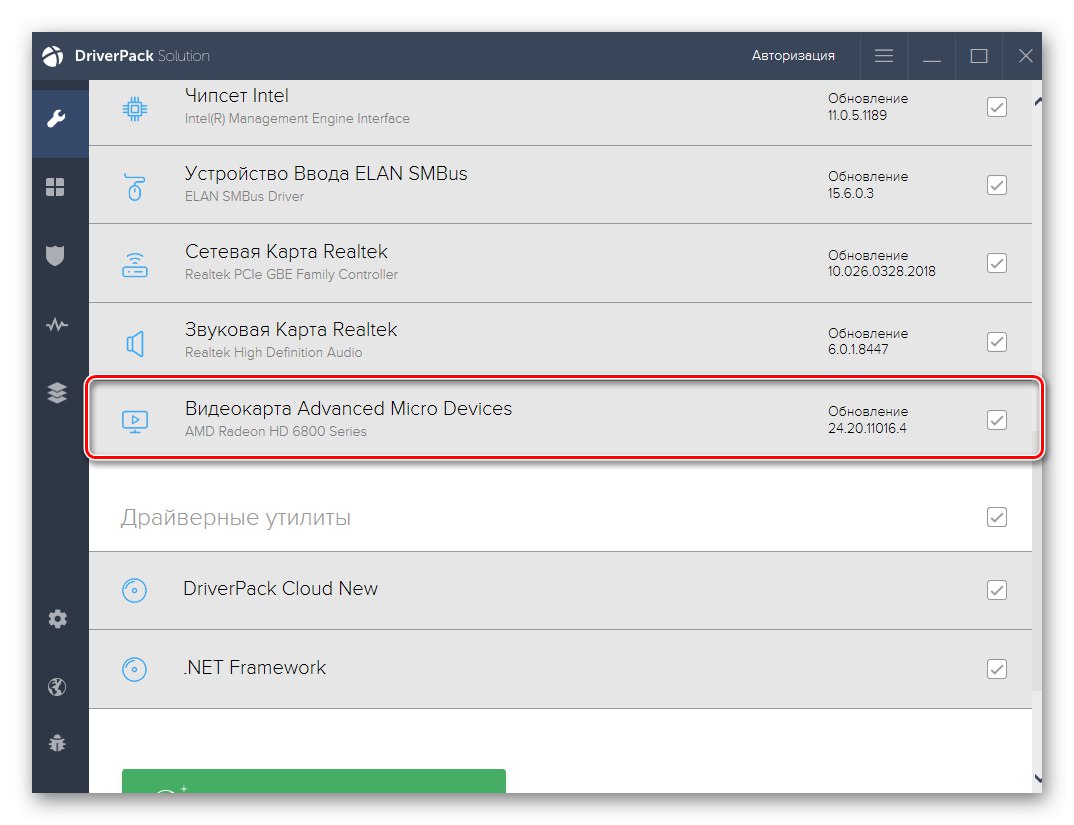
Viac informácií: Inštalácia ovládačov pomocou riešenia DriverPack
Existuje tiež veľké množstvo analógov k vyššie uvedenému programu. Náš ďalší autor zostavil recenziu, kde zhromaždil všetky populárne riešenia, ktoré vám umožňujú automaticky nainštalovať chýbajúce ovládače do vášho počítača. Môžete si ju prečítať kliknutím na odkaz nižšie a pokyny DPS môžete použiť ako univerzálne, pretože mnoho zástupcov takéhoto softvéru má veľa spoločného aj v podobe ich vzhľadu.
Viac informácií: Najlepší softvér na inštaláciu ovládačov
Metóda 4: Jedinečný identifikátor hardvéru
Princíp tejto metódy spočíva v použití jedinečných identifikátorov komponentov základnej dosky na vyhľadanie ovládačov. Bohužiaľ nemôžeme poskytnúť kompletný zoznam ID zariadení nájdených na MSI H81M-P33, na našej webovej stránke sa však nachádza samostatný článok, kde sú pokyny na určenie týchto charakteristík. Po určení identifikátorov budete musieť zvoliť web, kde budete hľadať a sťahovať vhodné ovládače. Tejto téme sa venuje aj sprievodca, do ktorého môžete prejsť kliknutím na odkaz nižšie.
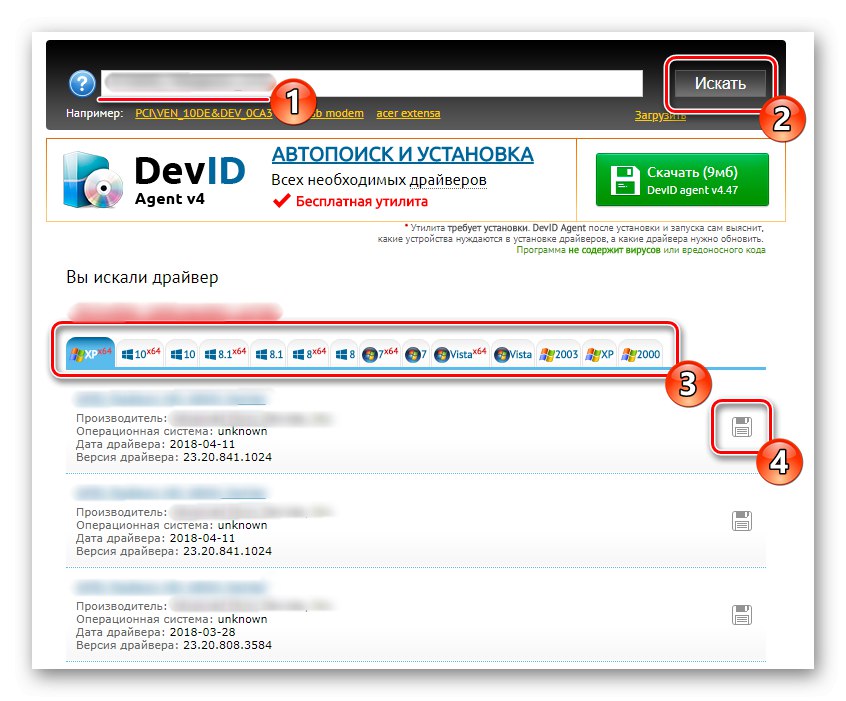
Viac informácií: Ako nájsť vodiča podľa ID
Metóda 5: Štandardné nástroje systému Windows
Posledná metóda, ktorá sa zvažuje v rámci dnešného materiálu, zahŕňa použitie štandardných nástrojov operačného systému na sťahovanie ovládačov. Bohužiaľ to zďaleka nie je účinné pre všetky komponenty základnej dosky, preto je na poslednom mieste. Jeho výhodou však je, že používateľ nemusí sťahovať ďalšie programy alebo interagovať s rôznymi webmi, pretože všetky akcie sa vykonávajú priamo v štandardných ponukách systému Windows. Ďalšie podrobnosti o tomto procese sú uvedené v ďalšom článku na našej webovej stránke, ktorý je uvedený nižšie.
Viac informácií: Inštalácia ovládačov pomocou štandardných nástrojov systému Windows
Ako vidíte, ovládače pre základnú dosku MSI H81M-P33 je možné získať piatimi rôznymi spôsobmi a každý z nich má svoje výhody a nevýhody. Musíte len študovať každý z nich podrobnejšie, aby ste určili ten optimálny.